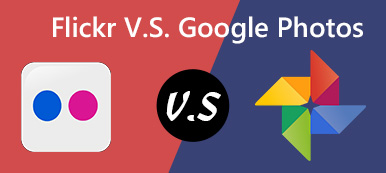Google相冊是用於備份照片和視頻的最佳雲服務之一。 是否有Google Photos視頻編輯器可以直接使用Google Photos的媒體文件製作精彩的電影? Google發布了許多視頻編輯工具來修飾視頻。 您可以利用它們來相應地製作滿意的電影。
如何使用來編輯照片和視頻 Google相冊視頻編輯器? 您應該怎麼做才能製作出滿意的電影? 現在,只需了解更多有關Google相冊的簡單視頻編輯工具以及最佳替代品的信息。

第1部分:如何使用Google Photos Video Editor創建電影
為了使用Google Photos視頻編輯器,您必須事先更新到最新版本的Google Photos。 它提供了不同的模板和視頻編輯功能,可以相應地創建精彩的電影。 當您擁有足夠多的同一個人(例如您的孩子)的照片時,它將一鍵式直接從Google相冊中的視頻和照片創建電影或幻燈片。
步驟1 啟動Google相冊帳戶,並使用用戶ID和密碼登錄。 轉到 為您推薦 菜單,然後選擇電影選項以在Google相冊中創建電影或編輯視頻。
步驟2 當你去 製作電影 窗口中,您可以選擇影片的預設模板。 輸入模板(例如孩子成長模板)時,可以單擊 立即報名 選項。

步驟3 您可以將照片和視頻從Google相冊手動導入到電影或幻燈片中。 之後,您可以點擊 創建 單擊右上角的按鈕導入文件。
步驟4 只需拖動時間軸,即可使用Google相冊視頻編輯器為電影修剪視頻的所需部分。 它將視頻的選定部分添加到幻燈片中。

步驟5 在Google相冊中打開視頻時,您還可以找到 輪流 旋轉視頻的選項。 它還使您能夠添加配樂或相應地使聲音靜音。

步驟6 現在,您可以選擇默認的音樂文件作為主題,或從智能手機導入音頻文件。 點擊 節省 按鈕以使用Google相冊視頻編輯器創建電影。
你也可以 保存Google相冊中的視頻.
第2部分:製作專業電影的最佳Google Photos視頻編輯器
如上所述,Google僅提供基本的視頻編輯功能,可在智能手機上創建電影或幻燈片。 如何製作專業電影或幻燈片? Apeaksoft幻燈片製作 是一款多功能的Google相冊視頻編輯器,可使用現成的和可自定義的樣式,用Google相冊中的照片和視頻製作出色的幻燈片和電影。
- 為Google相冊中的所有場景創建時尚的幻燈片或電影。
- 支持Google相冊中的所有照片,視頻,音頻和音樂文件。
- 出色的現成主題和過濾器,只需單擊幾下即可編輯視頻。
- 在Google相冊視頻編輯器中添加數百種元素和效果。
步驟1 從Google相冊添加照片和視頻
安裝完Google Photo視頻編輯器後,即可在計算機上啟動該程序。 轉到Google相冊將照片和視頻下載到您的計算機。 點擊 在此處添加照片和視頻 創建幻燈片或電影。

步驟2 管理和編輯Google相冊中的視頻
導入照片和視頻後,可以單擊 編輯 按鈕開始編輯過程。 然後,您可以調整視頻效果,例如對比度,飽和度,亮度和色相。 此外,您還可以根據需要裁剪和修剪視頻。

步驟3 選擇幻燈片主題和效果
它提供了10個默認幻燈片主題供您選擇,例如婚禮,聚會,聖誕節,運動等等。 如果您對幻燈片主題不滿意,可以進一步自定義文本,過渡,過濾器和其他元素。

步驟4 自定義文本,過渡,過濾器和元素
選擇要應用所需效果的視頻,切換到右側窗口的“文本”選項卡,然後從右側面板中選擇效果。 之後,您可以輸入文本內容,選擇字體/顏色/大小/標題/持續時間等,然後使用Google Photos視頻編輯器應用文本效果。

步驟5 製作專業的Google相冊電影
當然,您可以對其他元素應用類似的效果。 預覽幻燈片或電影並調整參數,直到獲得滿意的結果。 之後,您可以點擊 導出模板 按鈕以合適的輸出格式和分辨率或流行設備的最佳格式保存電影。

結論
Google相冊不僅提供存儲照片和視頻的雲服務,而且還具有一些基本的視頻編輯功能。 您可以利用Google相冊視頻編輯器來創建簡單的幻燈片或電影。 為了獲得令人滿意的專業幻燈片顯示,Apeaksoft Slideshow Maker是Google相冊的最佳視頻編輯器,您可以自定義主題,文本,過渡,元素等。 如果您對如何輕鬆編輯帶有照片和視頻的電影還有其他疑問,可以在評論中共享更多詳細信息。